Oplossing: knoppen voor minimaliseren, maximaliseren en sluiten ontbreken in Windows
Windows / / August 05, 2021
Het hele jaar door heeft Windows een aantal grote UI-wijzigingen ondergaan. Maar zelfs dan zijn sommige dingen constant gebleven, waarbij de minimaliseringsknop en de sluitknoppen er deel van uitmaken. Welnu, het nut ervan is als zodanig geen verborgen geheim. Maar nogal wat gebruikers zijn begonnen met problemen met al deze drie knoppen. In veel toepassingen melden ze dat de knoppen voor minimaliseren en sluiten ontbreken. Deze omvatten de Chrome-browser, Firefox-browser, en vele anderen Windows-toepassingen.
Er kunnen veel redenen zijn voor het genoemde probleem. Om te beginnen kan dit te wijten zijn aan enkele problemen met de Desktop Window Manager, of een oudere versie van de stuurprogramma's of de app zelf. Evenzo hebben we dit probleem ook gezien als gevolg van de projectiemodus, tabletmodus of tegenstrijdige aard van sommige andere apps van derden. In deze tutorial zullen we alle mogelijke methoden opsommen om de bovengenoemde problemen op te lossen. Hiermee worden de ontbrekende problemen met het minimaliseren, maximaliseren en sluiten van knoppen op uw Windows-pc opgelost. Volgen.

Inhoudsopgave
-
1 Ontbrekende problemen met knoppen in Windows oplossen, maximaliseren en sluiten
- 1.1 Oplossing 1: Start Desktop Window Manager opnieuw
- 1.2 Oplossing 2: update grafische stuurprogramma's
- 1.3 Oplossing 3: overschakelen naar standaard Windows-thema
- 1.4 Oplossing 4: verwijder apps van derden
- 1.5 Fix 5: schakel de tabletmodus uit
- 1.6 Fix 6: Controleer de applicatie-instellingen
- 1.7 Fix 7: Uitgebreide modus
- 1.8 Fix 8: update Windows
Ontbrekende problemen met knoppen in Windows oplossen, maximaliseren en sluiten
Om het bovenstaande probleem op te lossen, noemen we ongeveer 8 verschillende soorten fixes. Er is echter geen universele oplossing voor. U zult alle genoemde tips moeten uitproberen totdat u succes behaalt. Met dat gezegd, hier zijn de vereiste oplossingen.
Oplossing 1: Start Desktop Window Manager opnieuw
De Desktop Window Manager beheert alle gebruikersinterface en visuele effecten op uw pc. Dus als er een probleem is met dit programma, zult u te maken krijgen met UI-problemen, inclusief de ontbrekende knoppen. Dus de beste gok in dit opzicht is om het genoemde proces opnieuw te starten. Volg daarvoor de onderstaande stappen:

- Klik met de rechtermuisknop op de Windows-knop en selecteer de optie Taakbeheer. Of u kunt ook gebruik maken van de sneltoetscombinatie Ctrl + Shift + Esc.
- Zoek nu onder het procesgedeelte naar Desktop Windows Manager. Klik er met de rechtermuisknop op en selecteer Taak beëindigen.
- Vervolgens wordt de Manager opnieuw gestart en moet u de ontbrekende problemen met de ontbrekende knoppen voor minimaliseren, maximaliseren en sluiten op uw Windows-pc oplossen. Als dit niet het geval is, raadpleegt u de volgende methode hieronder.
Oplossing 2: update grafische stuurprogramma's
Als u oude en verouderde grafische stuurprogramma's gebruikt, kunt u ook met het genoemde probleem worden geconfronteerd. Daarom raden we u aan om de grafische stuurprogramma's bij te werken naar de nieuwste versie. Hier is hoe het zou kunnen worden gedaan.
- Ga naar het menu Start en zoek naar Apparaatbeheer.
- Klik op de optie Display Adapter om het menu uit te vouwen.
- Klik er met de rechtermuisknop op en selecteer Stuurprogramma's bijwerken.
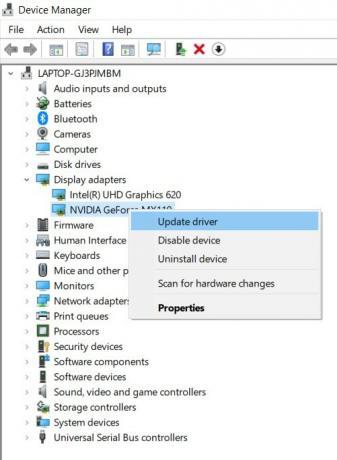
- Selecteer in de volgende pop-up die verschijnt Automatisch zoeken naar bijgewerkte grafische stuurprogramma's. Windows gaat dan online, zoekt naar de nieuwste stuurprogramma's en past de update ook toe.
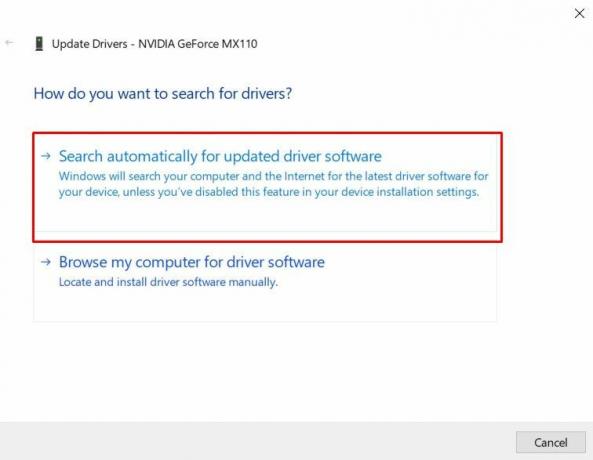
- Zodra dat is gebeurd, start u uw pc opnieuw op. Kijk of het probleem met betrekking tot de ontbrekende knoppen voor minimaliseren, maximaliseren en sluiten is opgelost of niet.
Oplossing 3: overschakelen naar standaard Windows-thema
Er is een overvloed aan thema's beschikbaar voor uw Windows-pc. Hoewel degenen die in de officiële winkel aanwezig zijn, goed en wel zijn, kan hetzelfde niet gezegd worden met anderen die downloaden van sites van derden. Er zijn nogal wat thema's die veel UI-tweaks lijken te bieden, maar die tegelijkertijd niet volledig compatibel lijken te zijn met het besturingssysteem. En hetzelfde probleem kan ook met uw installatie zijn. Dus in dat geval raden we u aan terug te keren naar het standaard Windows-thema.
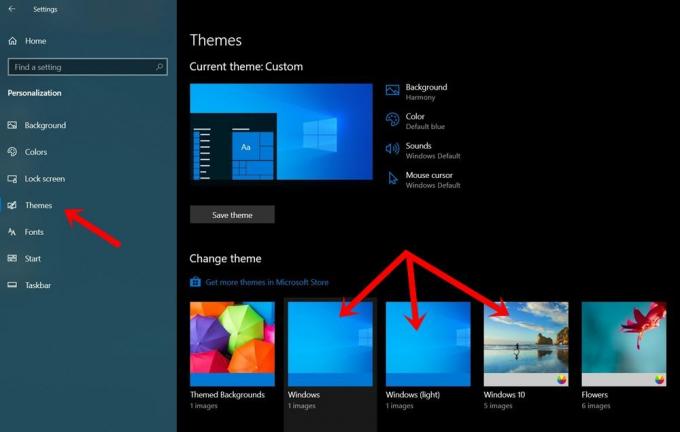
- Klik daarvoor met de rechtermuisknop op uw bureaublad en selecteer Personaliseren.
- Klik vervolgens op Thema's in de linker menubalk.
- Selecteer vervolgens aan de rechterkant een van de Windows-, Windows Light- of Windows 10-thema's.
- Zodra dat is gebeurd, start u uw pc opnieuw op. Wanneer dat is gebeurd, mogen de knoppen voor minimaliseren, maximaliseren en sluiten niet langer ontbreken op uw Windows-pc.
Oplossing 4: verwijder apps van derden
Als u dit probleem ondervindt na het installeren van apps van derden, kan dit conflicteren met de gebruikersinterface van uw bureaublad. De zaak verergert verder als die app gerelateerd is aan de UI-tweaks of visuele interface. Hoewel het niet mogelijk is om de exacte app te vinden die dit probleem mogelijk heeft veroorzaakt. Maar over het algemeen zou u een idee of twee moeten hebben over de recent geïnstalleerde apps, waarna u met dit probleem bent begonnen. Daarom raden we u aan om deze apps te verwijderen.
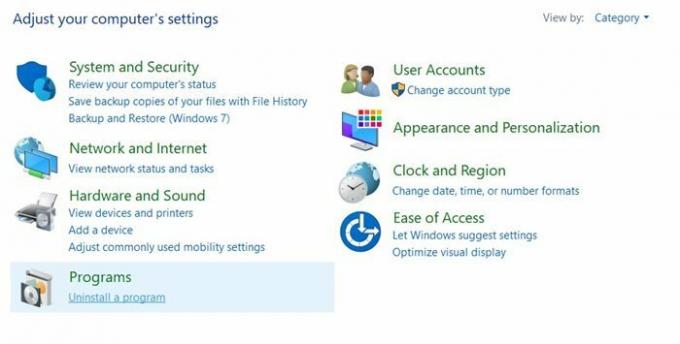
- Ga hiervoor naar het menu Zoeken en typ Configuratiescherm.
- Ga vervolgens naar het gedeelte Programma toevoegen of verwijderen en zoek naar recent geïnstalleerde apps.
- Selecteer die app en klik op de knop Verwijderen. Kijk of het de ontbrekende problemen met de knoppen voor minimaliseren, maximaliseren en sluiten oplost of niet.
Fix 5: schakel de tabletmodus uit
Windows 10 wordt geleverd met een tabletmodus die erg handig blijkt te zijn voor apparaten met een touchscreen. De optie is echter aanwezig voor alle pc's en laptops. Als u deze optie inschakelt, worden de genoemde knoppen echter ook verborgen voor veel universele opties. Overweeg dus om het meteen uit te schakelen.

- Daarvoor moet je het Action Center gebruiken. Er zijn veel manieren om er toegang toe te krijgen, Windows + A is de gemakkelijkste.
- Zodra het actiecentrum aan de rechterkant van uw scherm is geopend, kijkt u of de tabletmodus is uitgeschakeld of niet.
- Als het is gemarkeerd, is de genoemde optie ingeschakeld en moet u deze meteen uitschakelen.
- Hierna mogen de knoppen voor minimaliseren, maximaliseren en sluiten nu niet ontbreken op uw Windows-pc.
Fix 6: Controleer de applicatie-instellingen
Veel apps hebben vooraf ingebouwde opties om alle drie de knoppen uit te schakelen. Volgens hen geeft het de gebruiker een meer meeslepende ervaring. Hoewel het discutabel is, is wat niet het feit dat u de genoemde functie per ongeluk hebt ingeschakeld en vervolgens bent vergeten deze uit te schakelen. Als dat het geval is, ga dan naar de instellingenpagina van die app en let op de vormgeving, gebruikersinterface of vergelijkbare opties. Daar vindt u mogelijk de optie om de genoemde functie uit te schakelen.
Fix 7: Uitgebreide modus
Sommige gebruikers hebben gemeld dat ze met dit probleem te maken hebben gehad wanneer ze hun pc-scherm hebben geprojecteerd. In dat geval zijn er vier verschillende opties om uit te kiezen. Deze omvatten alleen pc-scherm, dupliceren, uitbreiden en alleen tweede scherm. We raden u aan om over te schakelen naar de optie Verlengen. Als u dit doet, wordt het enkele scherm over uw pc en de projector uitgebreid, maar het probleem lijkt ook op te lossen.
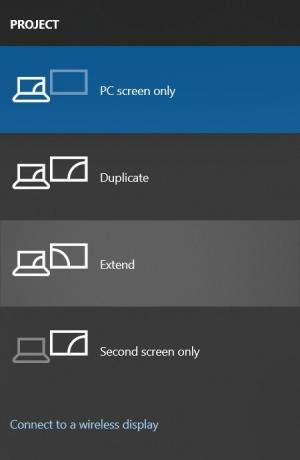
- Gebruik dus de sneltoetscombinatie Windows + P en start het projectmenu.
- Klik vervolgens op Uitbreiden in het menu.
- De knoppen voor minimaliseren, maximaliseren en sluiten moeten nu op elk van de schermen zichtbaar zijn en de ontbrekende problemen moeten worden verholpen.
Fix 8: update Windows
Microsoft brengt regelmatig updates uit voor zijn besturingssysteem die behoorlijk wat bugs en stabiliteitsproblemen oplossen. En het bovengenoemde probleem kan heel goed worden verholpen door uw pc bij te werken naar de nieuwste beschikbare versie. Hier ziet u hoe u kunt controleren of er updates in behandeling zijn en deze meteen op uw apparaat kunt toepassen:
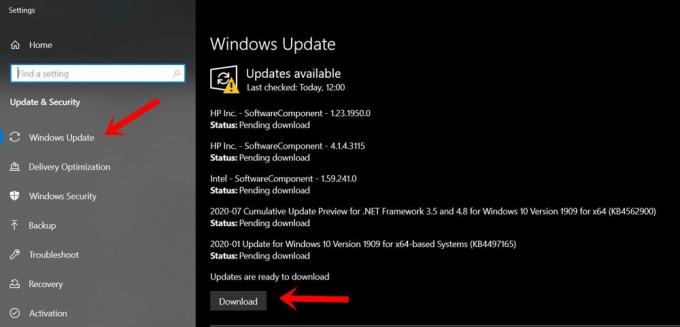
- Ga naar de pagina Instellingen vanuit het menu Start. U kunt hiervoor ook de sneltoetscombinatie Windows + I gebruiken.
- Ga vervolgens naar de optie Update en beveiliging.
- Klik op de knop Controleren op updates en als er een update in behandeling is, download deze dan meteen.
- Start uw pc opnieuw op zodra de update is toegepast. De problemen met de knoppen zouden er niet meer moeten zijn.
Dus hiermee sluiten we de handleiding af over het oplossen van de problemen met de ontbrekende knoppen voor minimaliseren, maximaliseren en sluiten op uw Windows-pc. We hebben acht verschillende oplossingen voor hetzelfde gedeeld, die allemaal vruchtbare resultaten zouden moeten opleveren. Laat ons weten welke voor u heeft uitgewerkt. Afronding, hier zijn er enkele iPhone tips en trucs, PC tips en trucs, en Android-tips en trucs die u ook moet bekijken.



